怎样在bios中屏蔽集成显卡
在BISO中怎么屏蔽集成网卡

在BISO中怎么屏蔽集成网卡1.启动电脑,按Del进入COMS设置!2.在Intergated中,寻找有LAN字样的项目,将它改成Disable就可以了!onbroad lan 后面是disable就好了!就是ON-CHIP那个!不要AUTOAUTO是自动选择!冲突了就不可用了每一个网卡都绑定一个MAC地址(也就是物理地址)当两个网卡在一起时就会出一些问题教你一招重启按F8进入cmos 选择default 模式重新启动,或者可以从BIOS设置中修改系统的引导顺序,如设置硬盘最先引导,或者从BIOS中禁止网卡启动系统,集成的网卡才在CMOS里面设置,一般在INTERGRATED PERIPHERALS里面有PCI集成设备的选项找到LAN BOOT ROM 屏蔽就是DISABLED就可以了,板子型号不一样,具体位置也不一样,反正就是找到LAN BOOT ROM类似的就对了,如果是单独网卡,要在快进系统的时候猛按SHIFT+F10进入屏蔽BOOT ROM我来提供两个简单的方法:方法1:此方法适用于任何电脑上的网卡!在“我的电脑”右键中选择“属性”,找“硬件”/“设备管理器”,找到“网络适配器”按前面的“+”号,选择你要屏蔽的网卡,选右键“属性”,在“设备用法”下拉菜单中选“不要使用这个设备(停用)”,“确定”即可。
方法2:开机时按DEL键进入CMOS设置,在Advanced Chipest中选择OnBoard LAN,用PAGN UP选择DISABLE,再保存退出即可。
前提是要懂一点COMS设置和懂一点英文。
否则还是用方法1比较有把握。
本地连接没有协议,安装提示找不到文件最近电脑上的本地连接图标没了(网络连接里也没有),但是可以上网,宽带连接的图标里没有协议(如图),安装协议时提示系统找不到文件....请问是什么问题?缺了什么文件?怎么把协议弄回去??怎么把本地连接的图标弄回去?问题补充:那些服务全开了有没有你把服务给关闭了吧???我的电脑--管理--左窗口下面找到服务`在服务里找到这2个开启Network ConnectionsRemote access connection manager这2个是网吧常用的``关闭这些防止别人破解原因是我在从注册表中删除本地连接2后不知道删错了什么东西回来后发现本地连接-属性中什么协议和服务都没有了点安装就提示未能添加组件,错误是,系统找不到指定的文件我还能恢复吗可以``那张系统盘插入运行scf /scannow自己会修。
bios怎么设置关闭集成声卡
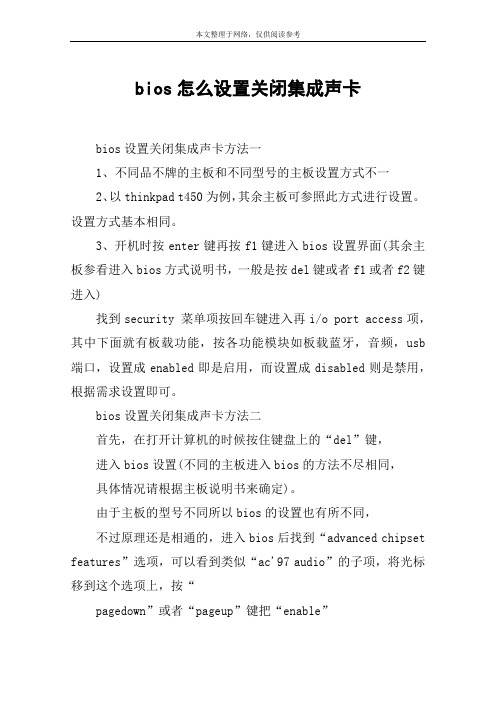
bios怎么设置关闭集成声卡bios设置关闭集成声卡方法一1、不同品不牌的主板和不同型号的主板设置方式不一2、以thinkpad t450为例,其余主板可参照此方式进行设置。
设置方式基本相同。
3、开机时按enter键再按f1键进入bios设置界面(其余主板参看进入bios方式说明书,一般是按del键或者f1或者f2键进入)找到security 菜单项按回车键进入再i/o port access项,其中下面就有板载功能,按各功能模块如板载蓝牙,音频,usb 端口,设置成enabled即是启用,而设置成disabled则是禁用,根据需求设置即可。
bios设置关闭集成声卡方法二首先,在打开计算机的时候按住键盘上的“del”键,进入bios设置(不同的主板进入bios的方法不尽相同,具体情况请根据主板说明书来确定)。
由于主板的型号不同所以bios的设置也有所不同,不过原理还是相通的,进入bios后找到“advanced chipset features”选项,可以看到类似“ac'97 audio”的子项,将光标移到这个选项上,按“pagedown”或者“pageup”键把“enable”改为“disabled”。
然后保存退出,这样集成声卡就可以在“设备管理器”中彻底消失了bios设置关闭集成声卡方法三1,电脑开机,进入bios,在bios中彻底屏蔽声卡。
a,对于award bios:点按del键进入bios,找到“chipset futures setup”,回车,找到右边的onchip sound,把它设置成disabled即可。
部分award bios改为了integrate peripherals,找到"integrate peripherals",回车,然后把ac97 audio(集成声卡)设置为disabled。
b,phoenixaward bios:进入bios后,色块移动到“advanced”选项卡,找到下面的“i/o device configuration”,回车,并找到下面的“onboard ac97 audio controller(集成声卡)”,设置成disabled。
集成显卡与独立显卡bios设置

如果是windows xp系统,无法使用热切换。只能在启动的时候按thinkadvantage键,进入bios设置,选择是使用独立显卡Discrete,还是集成显卡integrated.
一般情况下,安装有独立显卡的也都会由电脑自动分配内存用作为共享显存,共享显存就是集成显卡所需要的内存。所以上面说的--他会自动不用集显了,你尽可放心使用` 是错的,还是会用的。 关闭方法是:开机或者重启机器后一直按左下角的del键(部分电脑是f12)---进入bios主菜单后选--advanced bios features----在选择frame buffer size--后面就是集成显卡所用的显存了---关闭选disabled
在系统中热切换需要是Vista系统,步骤如下:
1.只能在启动的时候按ThinkAdvantage键,进入BIOS设置,在BIOS里设置Default Primary Video Device为PCI Express,设置Graphics Device为Discrete,OS Detection for Switchable Graphics为Disabled;(意思是图形显示设备为独立显卡,启用操作系统检测显卡切换功能)
2.进入系统,自动自动安装4500的显卡驱动
3.重启。进入V左键,在弹出的菜单下最后一项“可切换显卡”就是双显卡切换的开关了。选择节能是使用X4500集成显卡,选择高性能是使用ATI 3470独立显卡,在显卡切换的时候屏幕会黑一下。如果是红色的ATI图标,表示现在是3470独立显卡,如果是蓝色的菱形图标,表示是4500集成显卡。
在BIOS里如何将软驱屏蔽掉
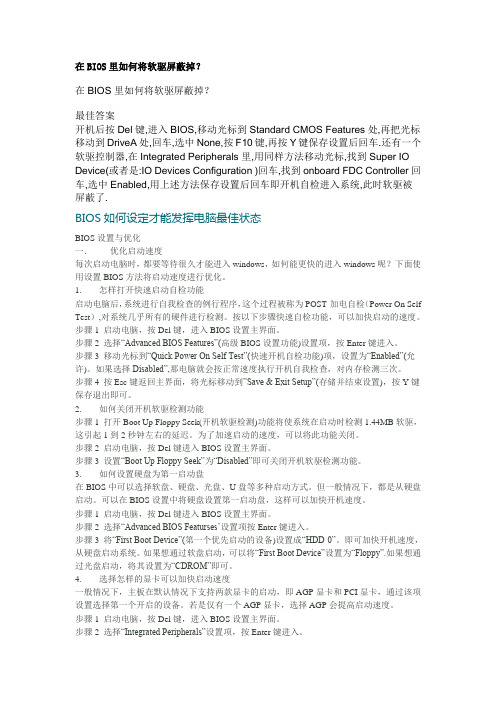
在BIOS里如何将软驱屏蔽掉?在BIOS里如何将软驱屏蔽掉?最佳答案开机后按Del键,进入BIOS,移动光标到Standard CMOS Features处,再把光标移动到DriveA处,回车,选中None,按F10键,再按Y键保存设置后回车.还有一个软驱控制器,在Integrated Peripherals里,用同样方法移动光标,找到Super IO Device(或者是:IO Devices Configuration )回车,找到onboard FDC Controller回车,选中Enabled,用上述方法保存设置后回车即开机自检进入系统,此时软驱被屏蔽了.BIOS如何设定才能发挥电脑最佳状态BIOS设置与优化一.优化启动速度每次启动电脑时,都要等待很久才能进入windows,如何能更快的进入windows呢?下面使用设置BIOS方法将启动速度进行优化。
1. 怎样打开快速启动自检功能启动电脑后,系统进行自我检查的例行程序,这个过程被称为POST-加电自检(Power On Self Test),对系统几乎所有的硬件进行检测。
按以下步骤快速自检功能,可以加快启动的速度。
步骤1 启动电脑,按Del键,进入BIOS设置主界面。
步骤2 选择“Advanced BIOS Features”(高级BIOS设置功能)设置项,按Enter键进入。
步骤3 移动光标到“Quick Power On Self Test”(快速开机自检功能)项,设置为“Enabled”(允许)。
如果选择Disabled”,那电脑就会按正常速度执行开机自我检查,对内存检测三次。
步骤4 按Esc键返回主界面,将光标移动到”Save & Exit Setup”(存储并结束设置),按Y键保存退出即可。
2. 如何关闭开机软驱检测功能步骤1 打开Boot Up Floppy Seek(开机软驱检测)功能将使系统在启动时检测1.44MB软驱,这引起1到2秒钟左右的延迟。
bios禁用集成显卡

bios禁用集成显卡BIOS (Basic Input/Output System) 是主板上的固件,控制着计算机的硬件和软件之间的通讯。
禁用集成显卡是指在BIOS设置中关闭主板上的集成显卡功能。
接下来,我将详细介绍禁用集成显卡的过程。
1. 进入BIOS设置:重启计算机并按照启动画面上的提示,按下相应的按键进入BIOS设置。
通常情况下,按下F2、F10、Delete键或者Esc键都可以进入BIOS。
2. 导航到集成设备选项:在BIOS设置中,使用方向键和回车键导航到集成设备或者显示选项。
该选项的具体位置可能会根据不同的BIOS版本和主板型号而有所不同。
3. 禁用集成显卡:在集成设备或者显示选项下,找到集成显卡选项。
通常可以选择“Enabled”(启用)或者“Disabled”(禁用)。
使用方向键选择“Disabled”选项,然后按下回车键进行确认。
4. 保存并退出:禁用集成显卡后,使用方向键导航到"Save and Exit"(保存并退出)选项,按下回车键进行保存修改并重新启动计算机。
需要注意的是,BIOS界面可能因不同的计算机和主板而有所不同。
因此,在进行以上操作之前,请仔细查阅计算机或主板的用户手册,以确保正确操作。
禁用集成显卡的主要原因是希望使用独立显卡来提供更高的图形性能,例如在进行游戏或者图形设计时。
通过禁用集成显卡,可以确保系统在使用独立显卡时不会被集成显卡所干扰。
然而,禁用集成显卡也可能导致一些问题。
例如,如果独立显卡出现故障或不兼容,可能会导致显示问题,无法使用计算机。
因此,在禁用集成显卡之前,请确保您有备用的兼容显卡,并能够恢复BIOS设置或者重新启用集成显卡。
台式机如何禁用集显

台式机如何禁用集显台式机禁用集显方法一:一般现在集成显卡的主板在agp口插入显卡时,会自动屏蔽集成显卡的,如果没有自动屏蔽,可在开机时按del,进入bios 设置在advanced chipset features里有一项on-chip video,使用单独显卡的话,这一项要设为:disabled。
如使用集成显卡这一项一定设为:enabled。
或进入bios选择pnp/pci configurations→primary graphics adaptor 选择你选用的显卡类型,然后退出保存即可台式机禁用集显方法二:台式机完全屏蔽集显只用独显的实现方法如下:将视频线的输入口接在独立显卡上。
通过系统设置禁用核心显卡,具体操作步骤为:右键单击“计算机”——“管理”——“设备管理器”——“显示适配器”选中核心显卡后右键单击“禁用”通过以上操作禁用核心显卡后系统自动切换为独立显卡,但是正常情况下屏蔽核心显卡并不能完全提升cpu的性能,但是可以使cpu拥有更多的计算空间。
台式机禁用集显方法三:当主板上独立显卡时,集成显卡会自动屏蔽的,不需要额外设置。
集成显卡是将显示芯片、显存及其相关电路都集成在主板上,与其融为一体的元件。
集成显卡的显示芯片有单独的,但大部分都集成在主板的北桥芯片中;一些主板集成的显卡也在主板上单独安装了显存,但其容量较小。
集成显卡的显示效果与处理性能相对较弱,不能对显卡进行硬件升级。
独立显卡是指将显示芯片、显存及其相关电路单独做在一块电路板上,自成一体而作为一块独立的板卡存在,它需占用主板的扩展插槽(isa、pci、agp或pci-e)。
单独安装有显存,一般不占用系统内存,在技术上也较集成显卡先进得多,但性能肯定不差于集成显卡,容易进行显卡的硬件升级。
看了“台式机如何禁用集显”文章的。
bios关闭集成显卡

bios关闭集成显卡BIOS关闭集成显卡集成显卡是指集成在主板上的显卡芯片,通常用于一般日常使用的电脑。
但在一些专业应用或电脑游戏中,一些用户更喜欢使用独立显卡。
在这种情况下,关闭集成显卡可以更好地提升电脑的性能。
本文将介绍如何通过BIOS来关闭集成显卡。
步骤一:进入BIOS设置界面首先,打开电脑并重启,在开机过程中按下"Delete"、"F2"或"ESC"键(具体键值根据不同品牌电脑可能不同)来进入BIOS设置界面。
步骤二:定位Advanced Settings在BIOS设置界面中,使用方向键将光标移动到"Advanced Settings"或类似的选项上,然后按下"Enter"键进入。
步骤三:找到显卡选项在Advanced Settings菜单中,使用方向键移动光标找到"Integrated Graphics"或"Graphics Configuration"等选项。
选择该选项后,按下"Enter"键进入。
步骤四:选择关闭集成显卡在显卡配置界面中,使用方向键找到"Integrated Graphics"或类似的选项,然后按下"Enter"键进入。
接下来,选择"Disable"或"Off"来关闭集成显卡的选项。
步骤五:保存并退出在设置完成后,按下"Esc"键返回上一级菜单,然后选择"Save and Exit"选项。
在确认保存设置后,按下"Enter"键退出BIOS界面。
最后,电脑将会重新启动并应用新的BIOS设置。
集成显卡将会被关闭,而独立显卡将会被启用。
在进行BIOS设置时,请注意操作的谨慎性,并遵循BIOS制造商提供的指南。
bios怎么设置集成网卡

bios怎么设置集成网卡如今的主板不仅仅只是集成声卡,网卡也变成主板不可缺少的一部分了,那么大家知道bios怎么设置集成网卡吗?今天小编与大家分享下bios设置集成网卡的具体操作步骤,有需要的朋友不妨了解下。
bios设置集成网卡方法bios屏蔽网卡:开机后一直按Del键进入BIOS,选择Advanced ChipSet Features --Integrated Peripherals(集成设备管理)--Onchip IDE Device(IDE设备设定)--Onboard LAN Controller(集成网卡)设置为Disabled即可。
如下图:bios显卡屏蔽:1.一般是会自动屏蔽的,插上独立显卡不用设置就能用。
2.在BIOS里面屏蔽集成显卡设置。
开机按DEL或别的键进入BIOS,选择Advanced ChipSet Features 进入后选择on-chip video或相关video设置,选择disabled,保存退出即可。
集成网卡是什么现在的主板上一般都集成有网卡,而当集成网卡坏了突然不能使用时,除了驱动程序,可能就要从硬件本身上找原因了。
案例精讲某天打开电脑准备上网,突然发现无法打开网页。
仔细一看,桌面右下角的本地连接的图标不见了。
马上打开网络连接窗口发现里面空空的,看不到本地连接的图标。
接着打开设备管理器,里面竟然也看不到网络适配器。
解决方法因为是集成网卡,而且驱动是系统自带的,驱动损坏的可能性不大。
就重新设置了BIOS,发现没有效果。
心里想着会不会是网卡接触不好或者是坏了,就关了电脑打开机箱把主板拆下来仔细观察上面的电子元件,没有什么损坏。
翻过主板仔细观察每个焊点时,突然发现有3个焊点上有轻微的裂痕,马上找来电烙铁重新焊接,焊好后再重新开机,系统顺利找到网卡,故障解决。
维修总结现在回想起来,故障可能是笔者以前经常装拆电脑(曾自己给主板换过两次电容)时用力不当而造成焊点裂开引起的。
在BIOS里如何将软驱屏蔽掉
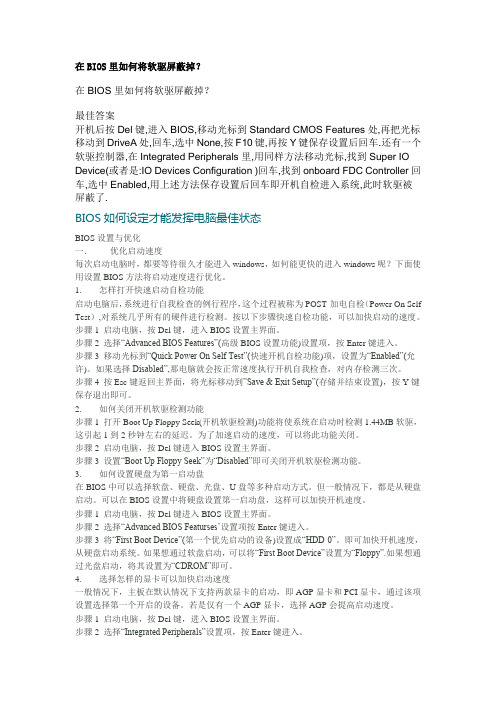
在BIOS里如何将软驱屏蔽掉?在BIOS里如何将软驱屏蔽掉?最佳答案开机后按Del键,进入BIOS,移动光标到Standard CMOS Features处,再把光标移动到DriveA处,回车,选中None,按F10键,再按Y键保存设置后回车.还有一个软驱控制器,在Integrated Peripherals里,用同样方法移动光标,找到Super IO Device(或者是:IO Devices Configuration )回车,找到onboard FDC Controller回车,选中Enabled,用上述方法保存设置后回车即开机自检进入系统,此时软驱被屏蔽了.BIOS如何设定才能发挥电脑最佳状态BIOS设置与优化一.优化启动速度每次启动电脑时,都要等待很久才能进入windows,如何能更快的进入windows呢?下面使用设置BIOS方法将启动速度进行优化。
1. 怎样打开快速启动自检功能启动电脑后,系统进行自我检查的例行程序,这个过程被称为POST-加电自检(Power On Self Test),对系统几乎所有的硬件进行检测。
按以下步骤快速自检功能,可以加快启动的速度。
步骤1 启动电脑,按Del键,进入BIOS设置主界面。
步骤2 选择“Advanced BIOS Features”(高级BIOS设置功能)设置项,按Enter键进入。
步骤3 移动光标到“Quick Power On Self Test”(快速开机自检功能)项,设置为“Enabled”(允许)。
如果选择Disabled”,那电脑就会按正常速度执行开机自我检查,对内存检测三次。
步骤4 按Esc键返回主界面,将光标移动到”Save & Exit Setup”(存储并结束设置),按Y键保存退出即可。
2. 如何关闭开机软驱检测功能步骤1 打开Boot Up Floppy Seek(开机软驱检测)功能将使系统在启动时检测1.44MB软驱,这引起1到2秒钟左右的延迟。
台式机怎么样屏蔽核显

台式机怎么样屏蔽核显台式机屏蔽核显方法一:台式机完全屏蔽集显只用独显的实现方法如下:将视频线的输入口接在独立显卡上。
通过系统设置禁用核心显卡,具体操作步骤为:右键单击“计算机”——“管理”——“设备管理器”——“显示适配器”选中核心显卡后右键单击“禁用”通过以上操作禁用核心显卡后系统自动切换为独立显卡,但是正常情况下屏蔽核心显卡并不能完全提升cpu的性能,但是可以使cpu拥有更多的计算空间。
台式机屏蔽核显方法二:你的集成显卡除了hdmi外应该有vga或者dvi的吧?找一台vga或者dvi的显示器,接上去,同时接独立显卡,进系统后,在显示属性那里设置一下主显示器和副显示器,然后卸载掉集成显卡的驱动,只保留独立显卡的驱动,下次启动应该进系统后就自动使用独立显卡的了,另外,bios设置里应该有的,查下说明书,一般有集成显卡的bios,都是三个选项,一个是pci显卡优先,一个是集成优先,还有一个no if pcie,就是有pcie显卡的时候自动屏蔽集成显卡台式机屏蔽核显方法三:在设备管理器中禁用掉独立显卡。
关机。
显示器插主板上的集成核显接口上。
重启。
其实有这个功夫,还是拔掉独立显卡来得方便一点。
相关阅读:核显概述什么是核芯显卡?核芯显卡是建立在和处理器同一内核芯片上的图形处理单元。
简而言之,就是与处理器核心合并在一起的图形处理器。
与nehalem处理器里同时封装32nm处理核心加45nm 图形核心的设计不同,sandy bridge处理器上的32nm核芯显卡和32nm处理器则采用了完全融合的方apu式:在同一块晶圆中分别划分出cpu和gpu区域,它们各自承担着数据处理与图形处理的任务。
这种整合设计大大缩减了处理核心、图形核心、内存及内存控制器间的数据周转时间,有效提升处理效能并大幅降低芯片组整体功耗,有助于缩小了核心组件的尺寸,为笔记本、一体机等产品的设计提供了更强的性能、更丰富的多媒体能力以及更宽广的设计空间。
如何屏蔽BIOS中电脑主板上的集声卡而让独立声卡正常工作
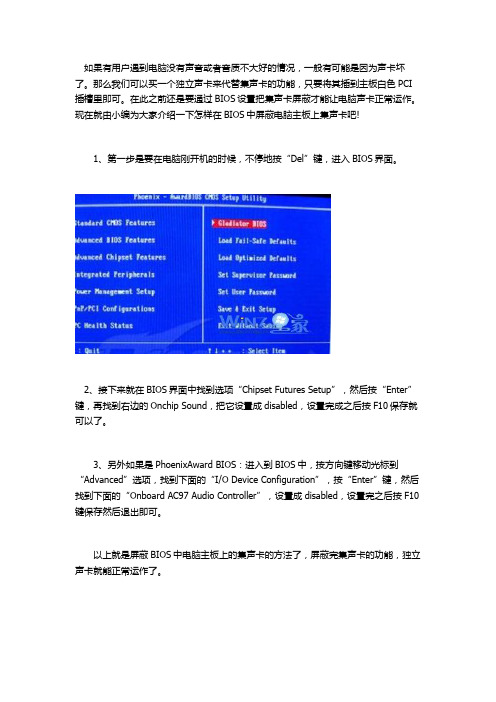
如果有用户遇到电脑没有声音或者音质不大好的情况,一般有可能是因为声卡坏了。
那么我们可以买一个独立声卡来代替集声卡的功能,只要将其插到主板白色PCI 插槽里即可。
在此之前还是要通过BIOS设置把集声卡屏蔽才能让电脑声卡正常运作。
现在就由小编为大家介绍一下怎样在BIOS中屏蔽电脑主板上集声卡吧!
1、第一步是要在电脑刚开机的时候,不停地按“Del”键,进入BIOS界面。
2、接下来就在BIOS界面中找到选项“Chipset Futures Setup”,然后按“Enter”键,再找到右边的Onchip Sound,把它设置成disabled,设置完成之后按F10保存就可以了。
3、另外如果是PhoenixAward BIOS:进入到BIOS中,按方向键移动光标到“Advanced”选项,找到下面的“I/O Device Configuration”,按“Enter”键,然后找到下面的“Onboard AC97 Audio Controller”,设置成disabled,设置完之后按F10键保存然后退出即可。
以上就是屏蔽BIOS中电脑主板上的集声卡的方法了,屏蔽完集声卡的功能,独立声卡就能正常运作了。
服务器集成显卡禁用

服务器集成显卡禁用
1、开机按delete或者del键进入bios
2、切换到advanced选项,进入PCIe/PCI/PnP Configuratibled
4、将VGA Priority设置为Offboard
如何在BIOS里禁用主板的集成网卡

如何在BIOS里禁用主板的集成网卡
2006-06-21 01:23vstt_k| 分类:主板| 浏览18363次
如何在BIOS里禁用主板的集成网卡?我的电脑里分别有集成网卡和独立网卡。
现在我想禁用集成网卡,该怎样做?(“我的电脑”的属性窗口的硬件选项显示这两块网卡的数据是一样的)
分享到:
2006-06-21 01:31 提问者采纳
开机按DELETE或小键盘的“点”键进入BIOS选integrated peripherals打回车进入在看到里面有一项onboard lan device这项就是你的网卡啦按功能键区的page up 或page down 选择disabled这项就行啦提问者评价Thank you.
评论(1)|62
axcxa|三级采纳率17%
擅长:暂未定制
按默认排序|按时间排序
其他1条回答
2006-06-21 01:30QQ23199311|六级
一般的是在CHIPSET FEATURES SETUP(芯片组特性设定)里面有个LAN的。
给DISALE就可以了
按您的要求,是需要屏蔽集成网卡,其实呢,不屏蔽的话两块网卡都可以用。
屏蔽集成网卡办法:
1,开机按DEL进入BIOS设置,
2,找到Interge network或者ONBORD nework(根据主板BIOS版本或有不同叫法),然后选择disable,按F10保存BIOS并退出就好了。
3,安装独立网卡,启动电脑,让电脑自动安装驱动,如果附有独立网卡的专用驱动盘,应在系统下安装专用驱动
这样就可以只使用独立网卡。
收起。
[转载]屏蔽双显卡笔记本的独显
![[转载]屏蔽双显卡笔记本的独显](https://img.taocdn.com/s3/m/e06a5d19773231126edb6f1aff00bed5b9f373e4.png)
[转载]屏蔽双显卡笔记本的独显概述这个教程的⽬的,是向⼤家展⽰,怎样通过修改DSDT和SSDT,来屏蔽双显卡笔记本的独⽴显卡。
(例如:Intel集成显卡+英伟达独⽴显卡[Optimus技术],还有Intel集成显卡+Radeon独⽴显卡)。
因为在⿊苹果下,双显卡笔记本只能驱动英特尔的集成显卡,⽽独显如果不做任何处理,虽然它不会⼯作,但是,⼀般情况下,独显还是会处于激活状态,并且消耗电⼒,产⽣热量,造成风扇噪⾳,和电池电量的快速消耗。
虽然我们可以在BIOS⾥关闭独显,但是,通过修改ACPI⽂件来屏蔽是更好的选择,因为这样屏蔽的独显,是不会影响到Windows的。
(如果⽤BIOS屏蔽,那么当你想进Windows玩游戏的时候,就要先进BIOS再开启独显)。
虽然看起来,屏蔽独显的补丁很简单(RehabMan提供的补丁)(有时只需要⼀⾏代码),但是,由于我们需要修改1个或多个SSDT,所以问题实际上会⽐较复杂,也因此会存在着许多陷阱。
还有,对于某些电脑和ACPI⽂件,也有着不同的处理⽅法,就使得这个问题更为复杂了。
本贴提供的DSDT/SSDT,就是⼀种⽐较复杂的情况。
所以,本贴关于对这些⽂件的处理,也将会涵盖⼤部分你将来会遇到的情况。
你应该下载例⼦⽂件,按照介绍⾃⼰做⼀遍,以充分理解贴⼦。
再来改你⾃⼰的⽂件。
作为例⼦的⽂件,是华硕 G53SW(Intel HD4600+Nvidia),通过在Clover的启动界⾯按 F4键,提取的⽂件(在ACPI/origin⽬录)。
基本概念我们的⽬标⾮常简单。
通常,在SSDT⾥,笔记本给我们提供了⼀个 _OFF ⽅法,我们可以通过调⽤这个⽅法,来切段独显的供电。
最最简单的⽅法,就是在相应的_INI⽅法⾥,调⽤_OFF⽅法。
需要注意,这个_OFF⽅法,还可能会在DSDT⾥,或者可能会有不同的名字(如:GPOF、OPOF、_PS3,等等)。
某些_OFF⽅法的实现,会由于它包含了对EC(Embedded Controller)的依赖,⽽使得它不能在_INI⽅法⾥被调⽤。
bios怎么设置关闭集成声卡

bios怎么设置关闭集成声卡现在很多电脑上用的都是独立声卡,不过主板上面有集成声卡,那么bios怎么设置关闭集成声卡呢?接下来大家跟着店铺一起来了解一下bios设置关闭集成声卡的解决方法吧。
bios设置关闭集成声卡方法一1、不同品不牌的主板和不同型号的主板设置方式不一2、以THINKPAD T450为例,其余主板可参照此方式进行设置。
设置方式基本相同。
3、开机时按ENTER键再按F1键进入BIOS设置界面(其余主板参看进入BIOS方式说明书,一般是按DEL键或者F1或者F2键进入) 找到Security 菜单项按回车键进入再I/O Port Access项,其中下面就有板载功能,按各功能模块如板载蓝牙,音频,USB端口,设置成Enabled即是启用,而设置成Disabled则是禁用,根据需求设置即可。
bios设置关闭集成声卡方法二首先,在打开计算机的时候按住键盘上的“Del”键,进入BIOS设置(不同的主板进入BIOS的方法不尽相同,具体情况请根据主板说明书来确定)。
由于主板的型号不同所以BIOS的设置也有所不同,不过原理还是相通的,进入BIOS后找到“Advanced Chipset Features”选项,可以看到类似“AC'97 Audio”的子项,将光标移到这个选项上,按“PageDown”或者“PageUp”键把“Enable”改为“Disabled”。
然后保存退出,这样集成声卡就可以在“设备管理器”中彻底消失了bios设置关闭集成声卡方法三1,电脑开机,进入BIOS,在BIOS中彻底屏蔽声卡。
A,对于Award BIOS:点按Del键进入BIOS,找到“Chipset Futures Setup”,回车,找到右边的Onchip Sound,把它设置成disabled即可。
部分Award bios改为了Integrate Peripherals,找到"Integrate Peripherals",回车,然后把Ac97 Audio(集成声卡)设置为Disabled。
台式机怎么样屏蔽核显

台式机怎么样屏蔽核显想屏蔽自己台式机的核显,有什么方法呢?下面由店铺给你做出详细的台式机屏蔽核显方法介绍!希望对你有帮助!台式机屏蔽核显方法一:台式机完全屏蔽集显只用独显的实现方法如下:将视频线的输入口接在独立显卡上。
通过系统设置禁用核心显卡,具体操作步骤为:右键单击“计算机”——“管理”——“设备管理器”——“显示适配器”选中核心显卡后右键单击“禁用”通过以上操作禁用核心显卡后系统自动切换为独立显卡,但是正常情况下屏蔽核心显卡并不能完全提升cpu的性能,但是可以使cpu 拥有更多的计算空间。
台式机屏蔽核显方法二:你的集成显卡除了HDMI外应该有VGA或者DVI的吧?找一台VGA或者DVI的显示器,接上去,同时接独立显卡,进系统后,在显示属性那里设置一下主显示器和副显示器,然后卸载掉集成显卡的驱动,只保留独立显卡的驱动,下次启动应该进系统后就自动使用独立显卡的了,另外,BIOS设置里应该有的,查下说明书,一般有集成显卡的BIOS,都是三个选项,一个是PCI显卡优先,一个是集成优先,还有一个NO IF PCIE,就是有PCIE显卡的时候自动屏蔽集成显卡台式机屏蔽核显方法三:在设备管理器中禁用掉独立显卡。
关机。
显示器插主板上的集成核显接口上。
重启。
其实有这个功夫,还是拔掉独立显卡来得方便一点。
相关阅读:核显概述什么是核芯显卡?核芯显卡是建立在和处理器同一内核芯片上的图形处理单元。
简而言之,就是与处理器核心合并在一起的图形处理器。
与Nehalem处理器里同时封装32nm处理核心加45nm图形核心的设计不同,Sandy Bridge处理器上的32nm核芯显卡和32nm处理器则采用了完全融合的方APU式:在同一块晶圆中分别划分出CPU和GPU区域,它们各自承担着数据处理与图形处理的任务。
这种整合设计大大缩减了处理核心、图形核心、内存及内存控制器间的数据周转时间,有效提升处理效能并大幅降低芯片组整体功耗,有助于缩小了核心组件的尺寸,为笔记本、一体机等产品的设计提供了更强的性能、更丰富的多媒体能力以及更宽广的设计空间。
